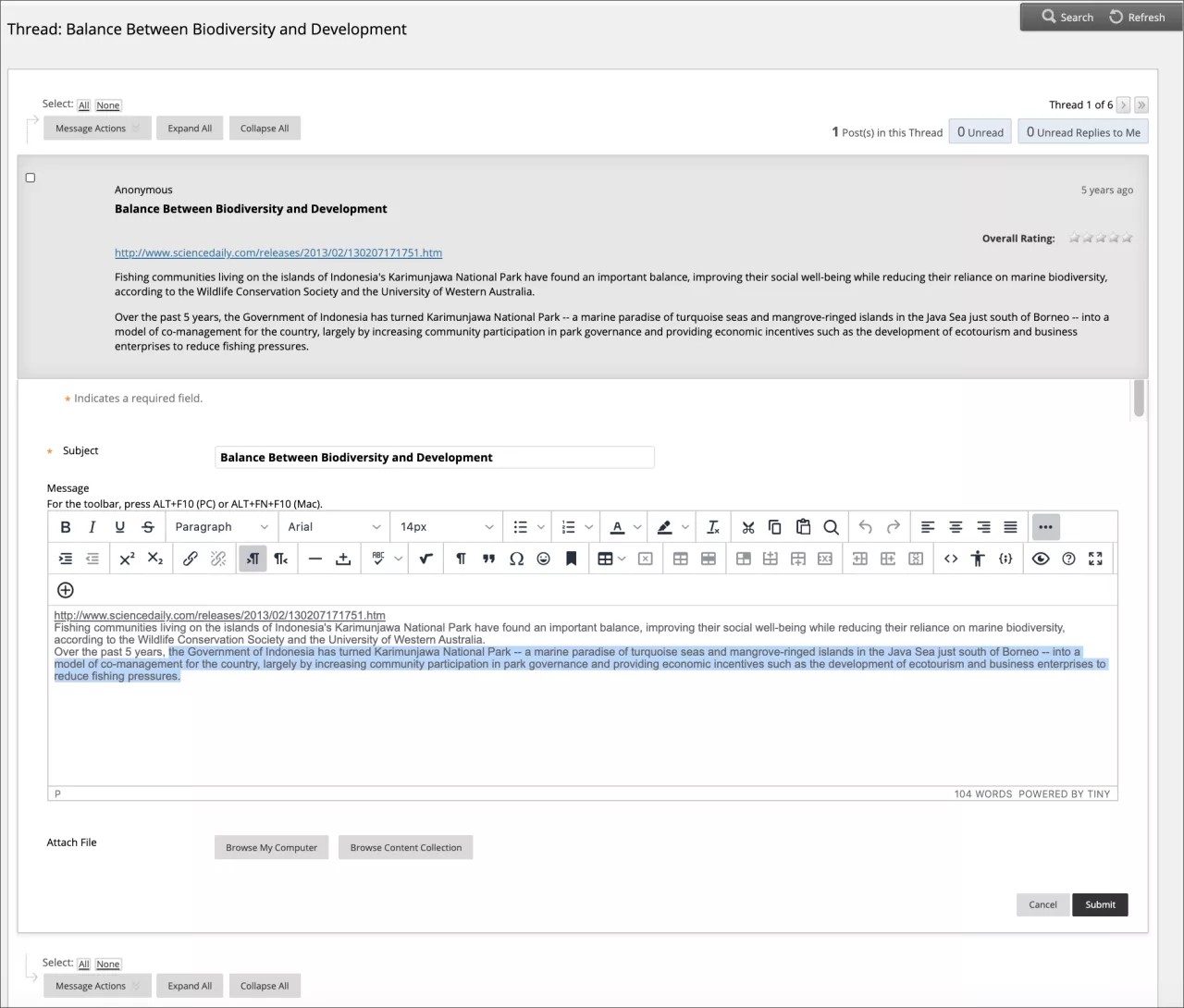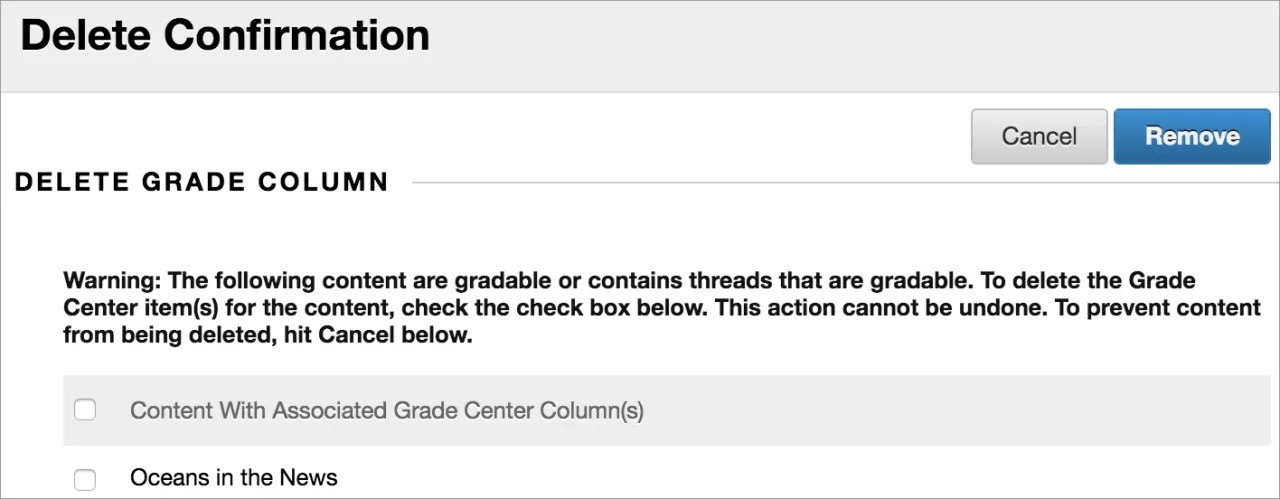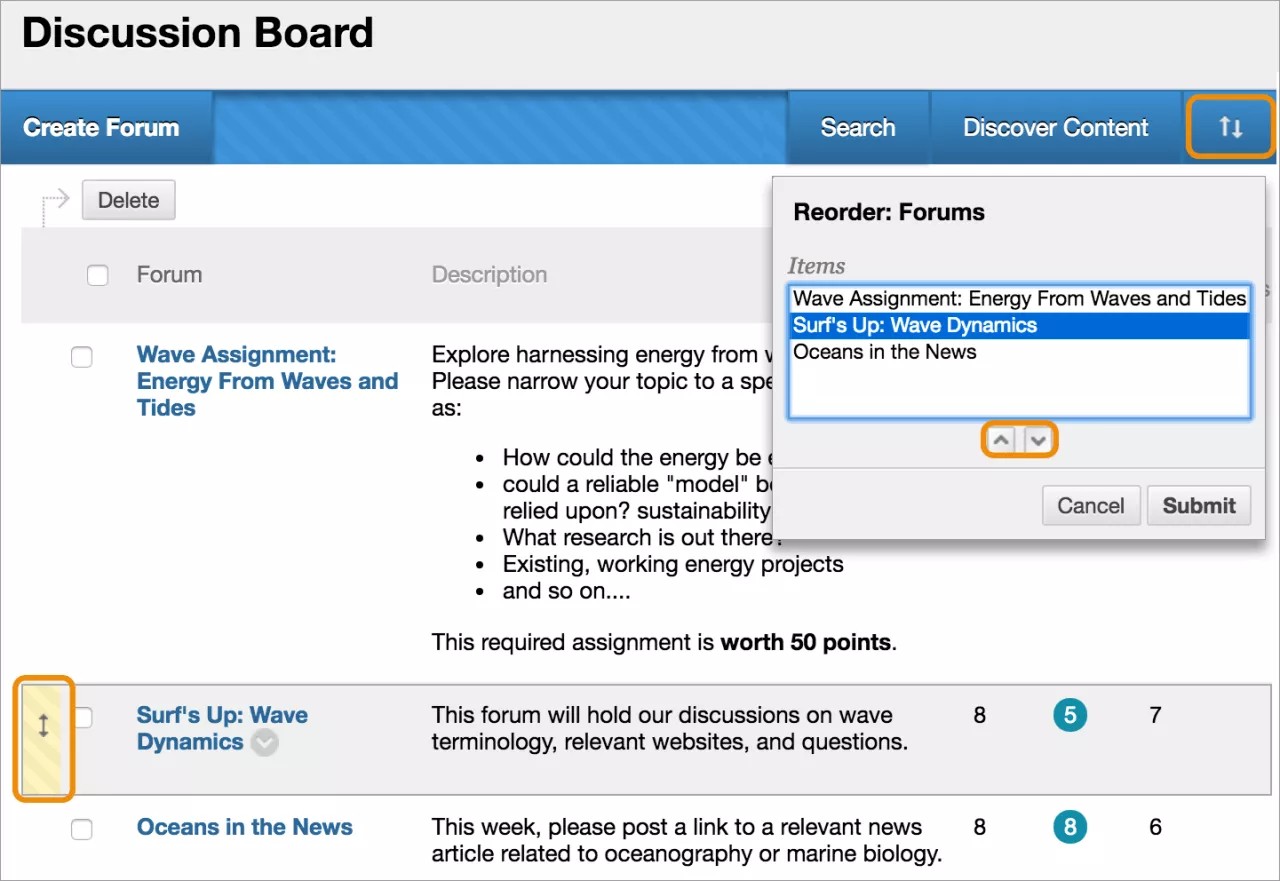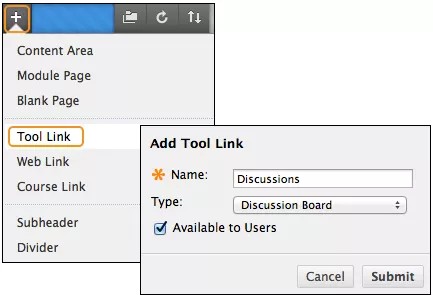Du kan hantera diskussionsforumet och innehållet i forum och trådar. För att till exempel hålla deltagarna fokuserade under terminens gång kan du redigera foruminställningar eller organisera forum och trådar så att de drar till sig uppmärksamhet igen. Du kan även lägga till forum på andra platser, redigera innehåll och radera forum eller trådar som inte behövs. För att hjälpa deltagarna hitta viktiga inlägg kan du aktivera taggning och infoga taggar.
Du kan tilldela forumroller för att begränsa tillgången till ett forum eller bidra till administrationen av det. För att hjälpa till att kontrollera innehållet som presenteras för deltagarna i diskussionsforumet kan du ge en ansvarig användare rollen som moderator.
Redigera ett forum
Efter hand som diskussionen fortgår kan du redigera foruminställningarna för att lösa eventuella problem. Om deltagarna till exempel gör inlägg i fel ämne kan du finjustera forumets namn eller beskrivningen för att förtydliga forumets syfte. Du kan även välja att skapa alla forum i början av terminen och göra dem otillgängliga. När du behöver ett forum redigerar du det och gör det tillgängligt.
- Öppna menyn för ett forum på diskussionsforumsidan och klicka på Redigera.
- På sidan Redigera forum kan du ändra forumets namn, beskrivning, tillgänglighet eller inställningar.
- Klicka på Skicka.
Tillgång till diskussioner i mobilappar
Om du vill göra Original-kursdiskussioner otillgängliga för användare av mobilappen kan du använda följande metoder:
- Enskilt forum: Öppna ett forums meny på sidan Diskussionsforum. Välj Redigera och ändra tillgängligheten.
- Hela diskussionsforumet: Välj Verktygstillgänglighet under Anpassning på Kontrollpanelen. Avmarkera kryssrutan för Diskussionsforum. Användare i appen kan se verktyget Diskussioner, men det kommer vara tomt.
Om du endast döljer diskussionsforumets länk i kursmenyn eller på verktygssidan har de som använder mobilappen eller webbvyn fortfarande tillgång till verktyget.
Redigera en tråd
Du kan redigera inlägg i alla trådar. Om en deltagare lagt till opassande eller felaktigt innehåll kan du redigera inlägget. När du skapar eller redigerar ett forum kan du styra om deltagarna ska kunna redigera sina publicerade inlägg.
- Öppna ett forum och välj en tråd.
- Håll pekaren över ett inlägg på trådens sida så att alla funktioner visas och välj Redigera.
- Redigeraren visas. Gör ändringar medan du visar det ursprungliga inlägget.
- Klicka på Skicka. Dina ändringar dyker upp i inlägget.
Ta bort forum och trådar
När du tar bort ett forum eller en tråd raderas allt innehåll permanent. Du kan inte hänvisa till inläggen om en deltagare vill motsätta sig ett resultat. Om du vill ha en mindre permanent lösning kan du göra forumet otillgängligt. När du tar bort bedömt diskussionsinnehåll avgör du om kolumnen och poängen i Kursadministration och resultat också ska tas bort.
- Öppna menyn för ett forum eller en tråd och klicka på Ta bort.
- Klicka på OK i popup-fönstret.
- På sidan Ta bort bekräftelse har du två alternativ:
- Behåll kolumner i Kursadministration och resultat (markera inte kryssrutorna): Om du markerar det här alternativet tas det bedömda forumet eller den bedömda tråden bort, men kolumnen i Kursadministration och resultat och de poäng som du har tilldelat bevaras. Välj det här alternativet om du vill behålla kolumnen i Kursadministration och resultat för uträkningar av slutresultat. Om du raderar forumet eller tråden, men sparar kolumnen Kursadministration och resultat, kan du radera den kolumnen från Kursadministration och resultat när som helst.
- Ta bort kolumner i Kursadministration och resultat (markera kryssrutorna): Resultatkolumnen i Kursadministration och resultat och forumet eller tråden raderas. Om du inte vill använda resultatkolumnen för diskussionsinläggen när du räknar ut slutresultatet kan du ta bort båda utan problem.
- Välj Ta bort.
Ta bort ett inlägg
Du kan ta bort enskilda inlägg genom att peka på inläggen på trådsidan och klicka på Ta bort. Den här åtgärden är permanent. Eventuella svar på inlägget som du tar bort tas även bort permanent.
Organisera forum
Du kan hjälpa deltagarna att fokusera på det mest relevanta innehållet genom att omorganisera diskussionerna. När du skapar ett forum visas det längst ner i listan. Du kan flytta det aktuella forumet längst upp eller radera forum som inte är relevanta längre.
Använd dra och släpp-funktionen för att ändra ordningen på forumen. Du kan även ändra ordningen med hjälp av verktyget för tangentbordstillgänglig omordning.
Dra och släpp
- Öppna diskussionsforumet och peka på det forum som du vill flytta. Välj och håll ned pilarna intill det forum som du vill flytta. Objektet markeras.
- Dra forumet till den nya platsen i listan.
- Släpp forumet för att placera det på dess nya plats.
Verktyget för tangentbordstillgänglig omordning
Du kan använda ett tillgängligt verktyg för att ordna om objekt.
- Klicka på ikonen för tangentbordstillgänglig omordning längst upp till höger i diskussionsområdet.
- I rutan Ordna om: Forum, välj en forumrubrik.
- Använd ikonerna Flytta upp och Flytta ner för att justera ordningen.
- När du har skickat in visas en popup-ruta med texten: Objekten har omordnats.
- Klicka på OK.
Kopiera ett forum
Du kan kopiera diskussionsforum och lägga till dem i det aktuella diskussionsforumet eller i ett gruppdiskussionsforum i samma kurs. Du kan kopiera ett forum, inställningarna och inläggen, eller bara kopiera ett forums inställningar.
För att kopiera diskussionsforum till en annan kurs använder du funktionen Kopiera kurs.
Exempel: Kopiera hela forumet
Om det växer fram två tydliga ämnen under en diskussion kan du skapa separata forum för dessa ämnen. Kopiera forumet och radera de inlägg som inte rör ämnet från varje forum.
När du kopierar innehåll hamnar alla trådar och svar på den nya platsen, tillsammans med alla bifogade filer.
Exempel: Kopiera endast foruminställningar
Du kan basera ett nytt forum på inställningarna i ett annat forum. Om du vill att deltagarna ska skicka in ytterligare en uppsats kan du kopiera inställningarna från forumet för den första uppsatsen. Forumet läggs till utan några trådar.
- Öppna menyn för ett forum på diskussionsforumsidan och klicka på Kopiera.
- Ange ett namn på sidan Kopiera forum.
- Välj mellan att kopiera Hela forumet eller Endast foruminställningar.
- I rutan Plats väljer du ett diskussionsforum som destination. För att välja kursens diskussionsforum klickar du på kursens ID.
- Klicka på Skicka.
- På sidan Diskussionsforum dyker det kopierade forumet upp längst ner i listan.
När du kopierar ett diskussionsforum till ett gruppdiskussionsforum innehåller kopian bara meddelanden som skrivits av gruppens medlemmar.
Lägga till en diskussionslänk i kursmenyn
Du kan lägga till en länk i kursmenyn för direkt åtkomst till diskussionsverktyget. Du kan även anpassa länkens namn.
- Markera ikonen Lägg till menyobjekt ovanför kursmenyn för att få åtkomst till menyn.
- Välj Verktygslänk.
- Ange ett namn på länken.
- Välj Diskussionsforum på menyn Typ.
- Markera kryssrutan Tillgänglig för användare.
- Klicka på Skicka.
Den nya verktygslänken visas sist i kursmenylistan. Tryck på och dra pilikonen för att flytta länken till en ny plats. I länkmenyn kan du byta namn, ta bort eller dölja länken från deltagare.
Lägga till en diskussionslänk i en kursyta
Du kan införliva diskussionsforumet i kursytor vilket ger deltagarna tillgång till verktyget vid sidan av innehåll.
Du kan lägga till en forumlänk följt av lektionsanteckningar i en innehållsyta för att samla in frågor om materialet som presenterats eller efter en uppgift för att ta del av deltagarnas uppfattning om hur de presterade. Du kan lägga till regler för anpassad publicering eller datumbegränsningar för tillgänglighet för att begränsa deltagarnas tillgång. Då kan de komma åt innehållet i en specifik ordning, till exempel att läsa en pdf-fil innan de kan göra inlägg i diskussionsforumet.
- Gå till innehållsytan eller den mapp där du vill lägga till länken till diskussionsforumet.
- Öppna menyn Verktyg och välj Diskussionsforum.
- Här har du tre alternativ:
- På sidan Skapa länk: Diskussionsforum klickar du på alternativet Länk till sidan Diskussionsforum för att länka till själva diskussionsforumet.
- Använd Markera ett diskussionsforum och välj ett forum från listan.
- Välj Skapa ett nytt forum för att lägga till en länk till ett forum som du skapar vid den tidpunkten. Du gör alla foruminställningar när du skapar forumet. Det nyskapade forumet visas i listan över forum som du kan välja bland när du lägger till en länk i din kurs.
- Klicka på Nästa.
- På nästa sida, Skapa länk: På Diskussionsforum anger du ett Länknamn. Länknamnet får inte vara längre än 50 tecken.
- Du kan också skriva instruktioner eller en beskrivning i rutan Text.
- För alternativet Tillgänglig väljer du Ja.
- Välj Ja för att aktivera spårning. Systemet registrerar antalet gånger som länken visas, när den visas och av vem.
- Markera kryssrutorna Visa efter och Visa t.o.m. för att aktivera valen för datum och tid. Visningsbegränsningar påverkar ett diskussionsforums synlighet.
- Klicka på Skicka. Diskussionslänken visas i kursytan.
Vanliga frågor
Du kan göra några enkla ändringar för att bättre kunna hantera diskussionsinnehållet.
Ett diskussionsforum har varit tillgängligt i två veckor med få bidrag. Vilka ändringar kan jag göra i forumet för att uppmuntra till medverkan?
Du kan göra två ändringar:
- Om ämnet är potentiellt kontroversiellt kan du tillåta anonyma inlägg.
- Om du inte ska bedöma trådarna kan du låta deltagarna skapa nya trådar. Den här flexibiliteten kanske uppmuntrar deltagarna till att lägga in sina idéer och frågor.
I slutet av terminen innehåller mitt diskussionsforum dussintals forum. Vad kan jag göra för att få bättre organisation och flöde?
Du kan använda följande för att hålla ordning på diskussionsforumet:
- Ändra ordningen på forumen och flytta det nyaste forumet längst upp i listan.
- Radera forum som inte bedömts och som inte använts eller innehåller få inlägg.